Citiți PDF-urile în mișcare cu 6 cititoare PDF gratuite pentru iPad
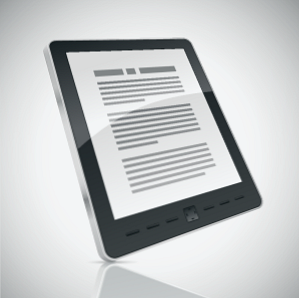
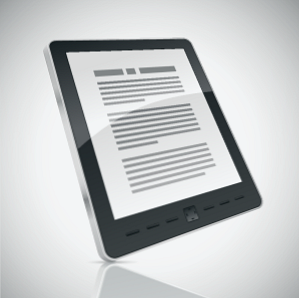 PDF-urile sunt destul de comune în viața de zi cu zi. Fie că este vorba de cărți, ziare, manuale și ce nu, probabil că vă aflați citind PDF-uri cel puțin o dată pe zi. Dacă dețineți un iPad, știți deja că este un excelent instrument de citire pe mobil, care vă poate economisi destul timp și chiar vă puteți răsplăti dacă ați stat toată ziua în fața calculatorului.
PDF-urile sunt destul de comune în viața de zi cu zi. Fie că este vorba de cărți, ziare, manuale și ce nu, probabil că vă aflați citind PDF-uri cel puțin o dată pe zi. Dacă dețineți un iPad, știți deja că este un excelent instrument de citire pe mobil, care vă poate economisi destul timp și chiar vă puteți răsplăti dacă ați stat toată ziua în fața calculatorului.
Există un mod încorporat de citire a PDF-urilor pe iPad, dar nu este unul foarte bun. Dar există o mulțime de cititoare PDF gratuite în magazinul de aplicații, deci cum puteți să știți ce este bun? Iată o listă cu cei mai buni cititori PDF pentru iPad, care sunt total gratuite și vă vor îmbunătăți experiența de lectură.
Adobe Reader
 Adobe Reader este un cititor PDF simplu și util. Deschideți fișierul PDF fie prin e-mail, fie prin Safari, sau prin orice altă aplicație cu un “deschis cu… ” (de exemplu, Dropbox). Nu puteți face nimic decât citirea și căutarea cu această aplicație, dar există două moduri de citire: o pagină continuă și una singură.
Adobe Reader este un cititor PDF simplu și util. Deschideți fișierul PDF fie prin e-mail, fie prin Safari, sau prin orice altă aplicație cu un “deschis cu… ” (de exemplu, Dropbox). Nu puteți face nimic decât citirea și căutarea cu această aplicație, dar există două moduri de citire: o pagină continuă și una singură.
Primul este un derulare verticală netedă prin document, iar acesta din urmă vă permite să transformați paginile orizontal prin atingerea marginilor. Această metodă trece mai degrabă la următoarea pagină, decât să derulați prin ea.

Dacă PDF-ul are marcaje, atingeți pictograma marcaj din partea dreaptă jos pentru a le răsfoi. De asemenea, puteți crea ceva în timp ce citiți.
annotați PDF
 neu.Annotate, după cum sugerează și numele, este un instrument puternic de adnotare PDF și imagine care este absolut gratuit. Nu puteți să controlați modul în care transformați paginile aici, puteți să derulați vertical sau să apăsați pe butoanele săgeată din partea inferioară, iar pagina nu ocupă întregul ecran, ceea ce face ca PDF-ul real să fie oarecum mic. Dar instrumentele puternice de adnotare fac acest lucru ușor de uitat.
neu.Annotate, după cum sugerează și numele, este un instrument puternic de adnotare PDF și imagine care este absolut gratuit. Nu puteți să controlați modul în care transformați paginile aici, puteți să derulați vertical sau să apăsați pe butoanele săgeată din partea inferioară, iar pagina nu ocupă întregul ecran, ceea ce face ca PDF-ul real să fie oarecum mic. Dar instrumentele puternice de adnotare fac acest lucru ușor de uitat.
Cu neu.Annotate, aveți posibilitatea să adăugați text, ștampile, forme și chiar să trageți direct direct pe fișierul PDF. Aveți posibilitatea să alegeți dintre 30 de culori diferite, reglați opacitatea și alegeți între 9 lățimi diferite ale creionului. Puteți utiliza aplicația pentru a deschide orice imagine salvată pe iPad și pentru ao adnota și ea. Puteți chiar să adăugați și să ștergeți pagini din fișier.

Dacă aveți nevoie de adnotare, aceasta este aplicația pentru dvs.; dacă încercați doar să citiți, încercați unul din celelalte.
CloudReaders
 CloudReaders este un cititor solid care poate deschide și fișiere CBZ, ZIP, CBR și RAR. Experiența de citire este netedă și este realizată prin atingerea părții din dreapta sau din stânga sau prin glisarea degetului pe ecran. Pagina este aproape integral pe ecran, ceea ce îl face ușor de citit.
CloudReaders este un cititor solid care poate deschide și fișiere CBZ, ZIP, CBR și RAR. Experiența de citire este netedă și este realizată prin atingerea părții din dreapta sau din stânga sau prin glisarea degetului pe ecran. Pagina este aproape integral pe ecran, ceea ce îl face ușor de citit.
În ceea ce privește controalele, puteți controla luminozitatea, puteți bloca rotirea ecranului din cadrul aplicației și puteți comuta întregul fișier pentru a citi de la dreapta la stânga, ceea ce reprezintă o caracteristică foarte interesantă dacă citiți în limbi RTL.

Puteți adăuga fișiere deschizând prin alte aplicații, prin iTunes și chiar prin Wi-Fi.
PDFMate
 PDFMate este un alt cititor extrem de simplu, care totuși a reușit să mă surprindă cu o caracteristică unică. Dar înainte de a ajunge la acest lucru, PDFMate este un cititor de ecran complet, cu derulare verticală (butoane de alunecare sau atingere), care are, de asemenea, funcții de control al luminozității și capacitatea de a sări de la o pagină la alta folosind o bară de derulare.
PDFMate este un alt cititor extrem de simplu, care totuși a reușit să mă surprindă cu o caracteristică unică. Dar înainte de a ajunge la acest lucru, PDFMate este un cititor de ecran complet, cu derulare verticală (butoane de alunecare sau atingere), care are, de asemenea, funcții de control al luminozității și capacitatea de a sări de la o pagină la alta folosind o bară de derulare.
Lucrul care o face ușor diferit este poziția sa orizontală care poate fi blocată. Aceasta înseamnă că, indiferent de fișierul pe care îl citiți, puteți regla zoom-ul pentru ao avea pe ecran complet și apoi să blocați poziția orizontală. Fișierul va rămâne exact așa cum doriți și numai derularea verticală va funcționa.

Încărcați fișiere în PDFMate utilizând iTunes, e-mail sau alte aplicații cu “deschis cu… ” funcţie.
Strofă
 Dacă aveți nevoie de experiența dvs. de citire pentru a avea dreptate, Stanza este mâna cel mai puternic cititor PDF al buchetului. Fișierele sunt cu adevărat full-screen care oferă o experiență minunată de lectură. Întoarcerea paginii este foarte netedă și imediată, realizată prin atingerea părților laterale ale ecranului.
Dacă aveți nevoie de experiența dvs. de citire pentru a avea dreptate, Stanza este mâna cel mai puternic cititor PDF al buchetului. Fișierele sunt cu adevărat full-screen care oferă o experiență minunată de lectură. Întoarcerea paginii este foarte netedă și imediată, realizată prin atingerea părților laterale ale ecranului.
Și acesta este doar începutul a ceea ce poate face Stanza. Există mai multe teme de a alege, modul de noapte, căutarea, partajarea socială și multe altele. Cu toate acestea, nu există nicio modalitate de a adnota un PDF.

Dacă cauți o aplicație simplă, nu-i așa, dar cu Stanza poți obține experiența perfectă de citire dacă te gândești doar la asta. Ar putea fi bine meritat.
pdf-note
 pdf-notes este o aplicație utilă de citire și adnotare. Interfața este oarecum non-intuitivă, dar odată ce ați sări peste acest obstacol, notele pdf sunt destul de distractive pentru utilizare. Pentru a începe, nu am putut să-mi deschid fișierul la notele pdf direct de la Dropbox, dar aș putea să creez link-ul Dropbox la aplicație. Dacă faceți acest lucru, veți avea acces la întregul Dropbox din note pdf. Odată ce deschideți un fișier, paginile sunt mari și ușor de citit și transformați paginile prin deplasarea spre stânga și spre dreapta.
pdf-notes este o aplicație utilă de citire și adnotare. Interfața este oarecum non-intuitivă, dar odată ce ați sări peste acest obstacol, notele pdf sunt destul de distractive pentru utilizare. Pentru a începe, nu am putut să-mi deschid fișierul la notele pdf direct de la Dropbox, dar aș putea să creez link-ul Dropbox la aplicație. Dacă faceți acest lucru, veți avea acces la întregul Dropbox din note pdf. Odată ce deschideți un fișier, paginile sunt mari și ușor de citit și transformați paginile prin deplasarea spre stânga și spre dreapta.
Există mai multe tipuri de instrumente de adnotare: pixuri, marcatori, note lipicioase colorate și un radieră. Puteți schimba culorile, puteți controla lățimea stiloului și puteți anula / reface pașii. Interfața, așa cum sa menționat, nu este foarte intuitivă și uneori vă veți găsi blocată cu un instrument și nu puteți să reapare bara de instrumente din nou. În acest caz, găsiți pictograma instrumentului din colțul din stânga sus și atingeți-l pentru a dezactiva instrumentul. Veți putea acum să vă aduceți bara de instrumente înapoi.

De asemenea, notele pdf vă permit să controlați luminozitatea, să rotiți ecranul de blocare, să salvați în mai multe formate, să răsfoiți ușor capitolele / marcajele fișierelor și să modificați mai multe setări. Aplicația gratuită pentru cititorul PDF este acceptată de anunț, dar anunțurile sunt foarte mici și nu perturbe citirea.
Notă finală
Sunteți gata pentru o acțiune de lectură? Mergeți la App Store și încercați câteva dintre acestea. Dacă vă întrebați unde se află iBooks-ul în această listă, cu siguranță, acesta poate fi folosit pentru PDF-uri, dar este foarte bine cunoscut și nu oferă nimic pe care aceste aplicații nu o utilizează. Dacă sunteți interesat, puteți citi cele mai bune sfaturi Bakari pentru utilizarea iBooks ca un cititor PDF pe iPad sau iPhone Cele mai bune sfaturi pentru utilizarea iBooks ca un cititor PDF pe iPad sau iPhone Cele mai bune sfaturi pentru utilizarea iBooks ca un cititor PDF pe iPad sau iPhone Citește mai mult .
Știți mai mulți cititori PDF liberi care nu au fost incluși? Spuneți-ne în comentariile!
Credit de imagine: Shutterstock
Explorați mai multe despre: eReader, PDF, Citire.


